本文檔介紹組件在畫布編輯器中的操作方法,包括組件拖拽、組件縮放、組件旋轉、操作快捷鍵等基礎功能和批量配置、輪播容器等高級功能,幫助您更加方便快捷地在數據看板中對組件進行操作。
基礎功能
操作 | 描述 |
拖拽 | 在左側組件庫中選中一個或多個組件,按住鼠標左鍵進行拖拽。
|
縮放 | 單選或者多選組件后,將鼠標移動到組件的邊界框線附近。出現縮放圖標后,按住鼠標左鍵拖拽。 |
旋轉 | 選擇一個或多個組件,將鼠標移動到組件的上邊界附近的白點處。出現旋轉圖標后,按住鼠標左鍵對組件進行旋轉。 |
組件鎖定 | 詳情請參見圖層管理。 |
組件圖層位置移動 | 在數據看板畫布或者圖層欄中,右鍵單擊某個組件。在彈出的菜單中,進行置頂、置底、上移一層、下移一層等操作。 |
生成迭代器 | 詳情請參見圖層管理。 |
進入藍圖編輯器 | 進入藍圖編輯器并直接定位到當前組件節點,通過低代碼的編輯實現較為復雜的交互效果。 |
組件隱藏 | 詳情請參見圖層管理。 |
組件重命名 | 詳情請參見圖層管理。 |
復制ID | 復制當前組件ID值,可以在畫布編輯器和藍圖編輯器中快捷搜索。 |
組件復制 | 詳情請參見圖層管理。 |
組件刪除 | 詳情請參見圖層管理。 |
組件收藏 | 詳情請參見圖層管理。 |
縮略圖 | DataV在畫布左下角提供了縮略圖功能,您可以使用此功能,調整組件在畫布中的布局。
|
快捷鍵 | 畫布快捷鍵
|
批量配置
操作 | 描述 |
批量配置 | 選中多個組件后,在右側面板可以做如下批量配置。 說明 批量配置功能為7.0版本產品新增功能,請根據新版控制臺環境進行操作。 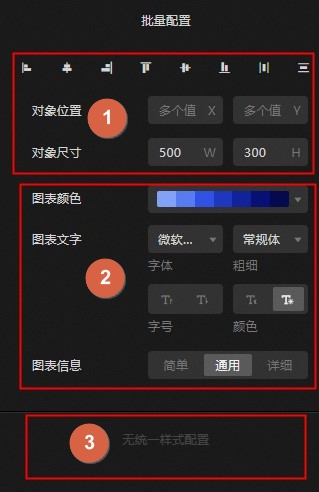
|
成組操作
操作 | 描述 |
組操作 |
說明 如需要輪播功能,可以單擊使用輪播容器,具體操作請參見輪播容器。 |
輪播容器
操作 | 描述 |
輪播操作 | 樣式面板
高級面板打開開關,開啟組件交互功能。當輪播到某一頁時,會拋出臨時變量,默認拋出輪播容器的 |
快捷配置組件列表
組件名稱 | 組件最低支持版本 |
分類玫瑰圖 | 5.1.3 |
玉玨圖 | 5.1.4 |
柱狀圖 | 5.1.7 |
條形圖 | 5.1.5 |
百分比條形圖 | 5.1.4 |
百分比柱狀圖 | |
區間柱狀圖 | 5.1.4 |
瀑布圖 | 5.1.6 |
對稱條形圖 | 5.0.5 |
氣泡圖 | 5.1.6 |
子彈圖 | |
漏斗圖 | 5.0.5 |
詞云 | 5.0.1 |
儀表盤 | 5.0.3 |
熱力圖 | |
折線圖 | 5.1.9 |
餅圖 | 5.1.4 |
雷達圖 | 5.1.3 |
旭日圖 | |
區域圖 | 5.0.4 |
數字翻牌器 | 1.9.7 |
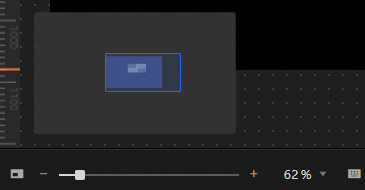
 圖標,可以選擇關閉或開啟縮略圖。
圖標,可以選擇關閉或開啟縮略圖。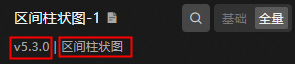
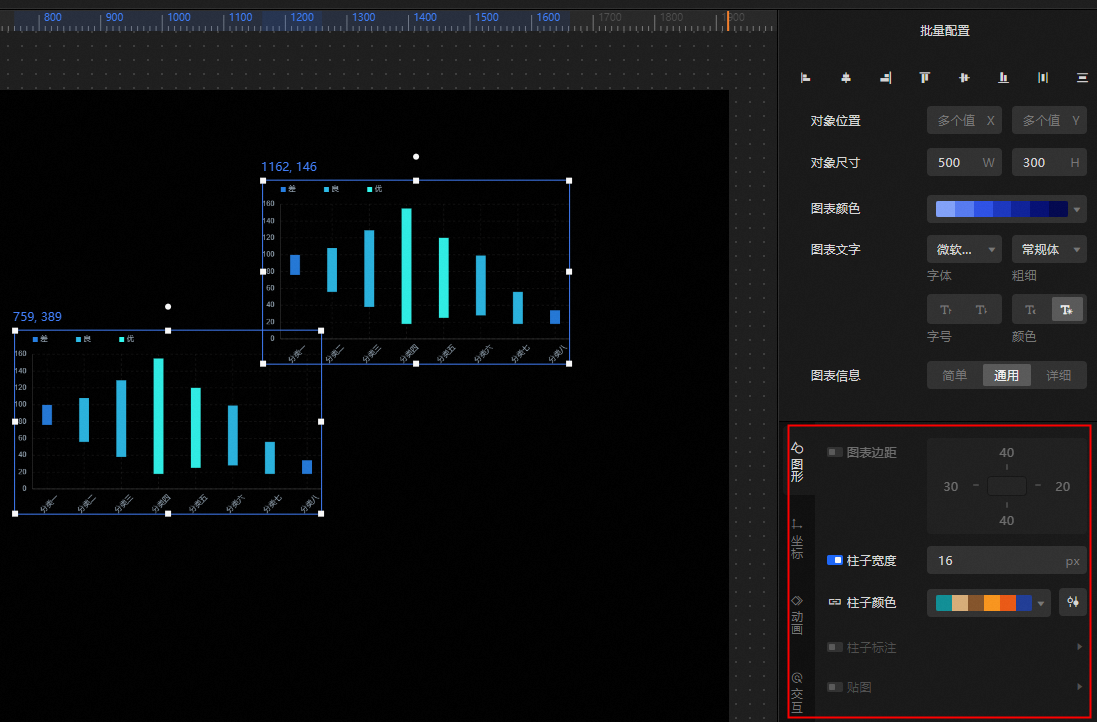
 ,可在搜索配置面板中輸入您需要搜索的配置項名稱,快速定位到該配置項,系統支持模糊匹配。詳情請參見
,可在搜索配置面板中輸入您需要搜索的配置項名稱,快速定位到該配置項,系統支持模糊匹配。詳情請參見 圖標,控制組件左右翻轉樣式。
圖標,控制組件左右翻轉樣式。 圖標,控制組件上下翻轉樣式。
圖標,控制組件上下翻轉樣式。 圖標,打開組的3D變換功能。
圖標,打開組的3D變換功能。